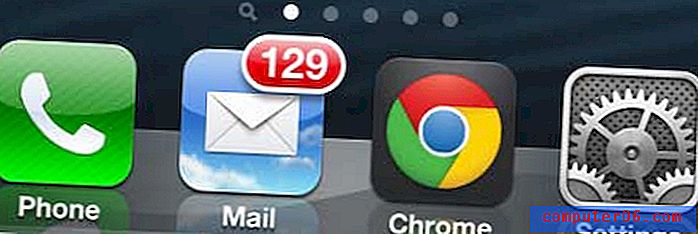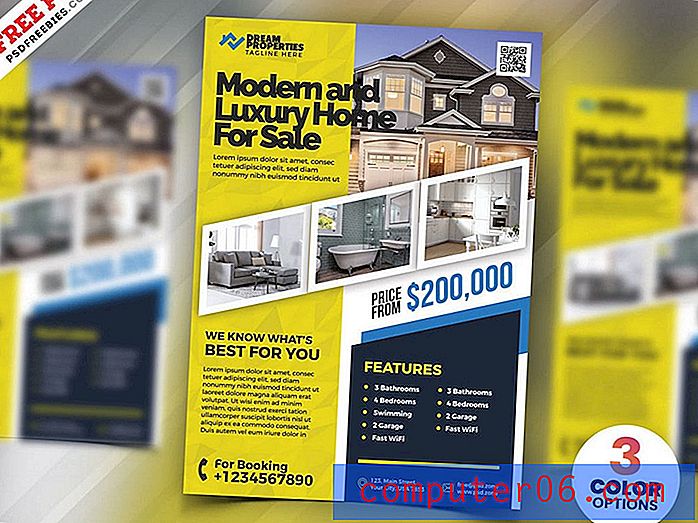Adobe Premiere Elements Review
4 von 5
Hervorragende Videobearbeitung mit eingeschränkter Geräteunterstützung Preis
4 von 5
Ein bisschen teuer im Vergleich zu anderen fähigen Video-Editoren Benutzerfreundlichkeit
5 von 5
Extrem einfach zu bedienen mit hervorragenden integrierten Tutorials Unterstützung
4 von 5
Viel Unterstützung, solange Sie nicht auf neue Probleme stoßen
Kurze Zusammenfassung
Adobe Premiere Elements ist die verkleinerte Version von Adobe Premiere Pro, die für den gelegentlichen Heimanwender anstelle von Filmemachern entwickelt wurde. Mit einer hilfreichen Reihe integrierter Tutorials und Einführungsoptionen, mit denen Sie problemlos mit der Bearbeitung von Videos beginnen können, können Sie neue Benutzer hervorragend in die Welt der Videobearbeitung einführen. Es gibt eine Reihe hervorragender Tools zum Bearbeiten des Inhalts vorhandener Videos sowie eine Bibliothek mit Grafiken, Titeln und anderen Medien, mit denen Sie Ihrem Projekt zusätzlichen Stil verleihen können. Die Rendergeschwindigkeit Ihrer endgültigen Ausgabe ist im Vergleich zu anderen Video-Editoren relativ durchschnittlich. Denken Sie also daran, wenn Sie große Projekte bearbeiten möchten.
Der für Premiere Elements verfügbare Support ist anfangs gut. Bei technischen Problemen können jedoch Probleme auftreten, da Adobe bei der Beantwortung fast aller Fragen stark auf Community-Supportforen angewiesen ist. Beim Importieren von Medien direkt von Mobilgeräten stieß ich auf einen ziemlich schwerwiegenden Fehler, und ich konnte keine zufriedenstellende Antwort darauf erhalten, warum.
Was ich mag
- Sehr benutzerfreundlich
- Eingebaute Tutorials
- Keyframing für Animation
- 4K / 60 FPS-Unterstützung
- Social Media Upload
- Adobe-Konto erforderlich
- Eingeschränkte Geräteunterstützung
- Relativ langsames Rendern
- Begrenzte Exportvoreinstellungen für soziale Medien
Adobe Premiere Elements
Gesamtbewertung: 4.3 von 5 Windows / macOS, $ 69.99 Visit SiteSchnelle Navigation
// Warum du mir vertrauen solltest
// Was ist Adobe Premiere Elements?
// Ein genauerer Blick auf Premiere Elements
// Die Gründe für meine Bewertungen
// Alternativen zu Premiere Elements
// Fazit
Warum du mir vertrauen solltest
Hallo, mein Name ist Thomas Boldt und ich bin ein Grafikdesigner mit Erfahrung im Bereich Motion Graphic Design sowie ein Fotolehrer, für die ich beide mit Videobearbeitungssoftware arbeiten musste. Das Erstellen von Video-Tutorials ist wichtig, um einige der komplizierteren digitalen Bearbeitungstechniken zu vermitteln, und eine qualitativ hochwertige Videobearbeitung ist eine Notwendigkeit, um den Lernprozess so reibungslos wie möglich zu gestalten.
Ich habe auch umfangreiche Erfahrung in der Arbeit mit allen Arten von PC-Software, von kleinen Open-Source-Programmen bis hin zu branchenüblichen Software-Suiten, sodass ich ein gut gestaltetes Programm leicht erkennen kann. Ich habe Premiere Elements mehreren Tests unterzogen, um die verschiedenen Funktionen zum Bearbeiten und Exportieren von Videos zu untersuchen, und ich habe die verschiedenen technischen Supportoptionen untersucht, die den Benutzern zur Verfügung stehen.
Haftungsausschluss: Ich habe von Adobe keinerlei Entschädigung oder Gegenleistung für das Schreiben dieser Bewertung erhalten, und es wurden keinerlei redaktionelle oder inhaltliche Eingaben gemacht.
Was ist Adobe Premiere Elements?
Premiere Elements 2018 ist die neueste Version der Videobearbeitungssoftware von Adobe, die für den durchschnittlichen Heimanwender und Videoliebhaber vermarktet wird. Es bietet eine Reihe solider Bearbeitungswerkzeuge und die Möglichkeit, fertige Videos einfach zu exportieren, um sie auf Social Media-Websites wie Youtube und Facebook zu teilen.
Ist Adobe Premiere Elements kostenlos?
Nein, es handelt sich nicht um freie Software, obwohl eine kostenlose 30-Tage-Testversion verfügbar ist. Mit der Testversion können Sie die volle Funktionalität der Software testen. Alle Videos, die Sie während der kostenlosen Testversion ausgeben, sind jedoch mit dem Text "Erstellt mit der Testversion von Adobe Premiere Elements" in der Mitte des Rahmens gekennzeichnet (wie Sie möchten) siehe in späteren Screenshots).
Wenn Sie das Programm erwerben möchten, können Sie dies im Adobe Store für einen einmaligen Preis von 99, 99 USD tun. Wenn Sie ein Upgrade von einer früheren Version von Premiere Elements durchführen, erhalten Sie einen leichten Rabatt auf 79, 99 USD.
Es besteht auch die Möglichkeit, Premiere Elements und Photoshop Elements zusammen für 149, 99 USD zu erwerben. Dies gibt Ihnen ein bisschen mehr Flexibilität beim Erstellen eigener Grafiken und anderer Elemente für Ihre Filme. Ein Upgrade von einem früheren Elements-Paket kostet 119, 99 USD.
Premiere Elements vs. Premiere Pro
Premiere Elements ist ein Video-Editor für die breite Öffentlichkeit ohne Vorkenntnisse in der Videobearbeitung. Premiere Pro ist ein Programm auf professioneller Ebene, bei dem Benutzer die Vor- und Nachteile der Videoproduktion verstehen müssen, bevor sie sie verwenden.
Premiere Pro wurde zum Bearbeiten von Hollywood-Blockbustern wie Avatar und Deadpool verwendet, während Premiere Elements besser zum Bearbeiten von Heimvideos, Gameplay-Filmmaterial und Youtube-Inhalten geeignet ist. Hier können Sie unseren Adobe Premiere Pro-Test lesen.
Adobe Premiere Elements-Lernprogramme
Das Produkt enthält eine hervorragende Reihe von Tutorials, die in das Programm integriert sind, einschließlich des eLive-Bereichs, der ständig mit neuen Elements-Tutorials und Inspirationen aktualisiert wird.

Wenn Sie nach grundlegenderen und strukturierteren Tutorials suchen, führt Sie der geführte Modus durch den Prozess der Ausführung grundlegender Aufgaben, bis Sie sich mit dem Prozess vertraut gemacht haben.
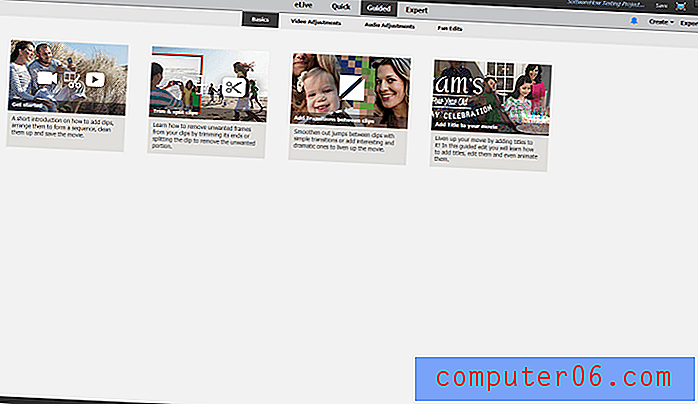
Aber es gibt noch mehr für diejenigen unter Ihnen, die eine gründlichere Einführung in die Funktionsweise von Premiere Elements wünschen:
- Die Online Premiere Elements-Tutorials von Adobe
- Lynda.coms Learning Premiere Elements-Kurs
Und für diejenigen, die eine Offline-Referenz wünschen, gibt es auch ein Buch von Amazon.com - The Muvipix.com Guide to Adobe Premiere Elements 15 .
Ein genauerer Blick auf Premiere Elements
Hinweis: Das Programm ist für den Heimanwender konzipiert, verfügt jedoch über mehr Tools und Funktionen, als wir in diesem Test testen können. Stattdessen werde ich mich auf die allgemeineren Aspekte des Programms und dessen Leistung konzentrieren.
Beachten Sie auch, dass die folgenden Screenshots aus Premiere Elements 15 für den PC (Windows 10 64-Bit) stammen. Wenn Sie also Premiere Elements für Mac verwenden, sehen die Benutzeroberflächen etwas anders aus.
Benutzeroberfläche
Die Benutzeroberfläche für Premiere Elements ist sehr benutzerfreundlich und bietet verschiedene Möglichkeiten zur Verwendung der Software. Die primären UI-Optionen sind in der oberen Navigation verfügbar: eLive, Quick, Guided und Expert. eLive bietet aktuelle Tutorials und inspirierende Informationen, mit denen Sie Ihre Techniken erweitern können. Der Schnellmodus ist eine abgespeckte Version der Benutzeroberfläche, die für schnelle und einfache Videobearbeitungen konzipiert ist. Der geführte Modus führt Sie zum ersten Mal durch den Prozess der Arbeit mit Videos und führt Sie in den Expertenmodus ein, der Ihnen ein bisschen mehr Informationen und Kontrolle über die Art und Weise gibt, wie Ihr Film zusammengestellt wird.
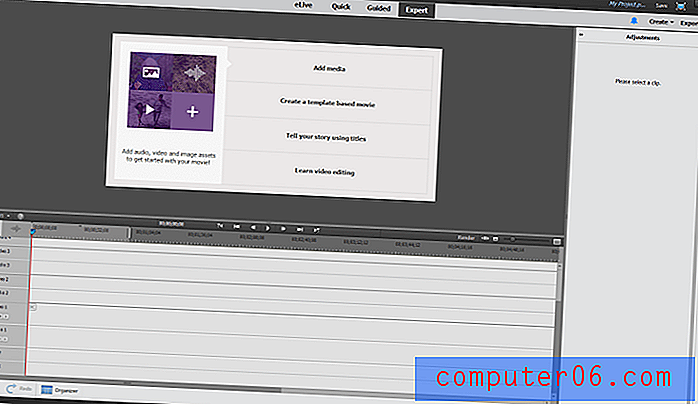
Sie können auch einen der Assistenten im Menü "Erstellen" verwenden, um eine Videostory, einen Sofortbildfilm oder eine Videocollage zu erstellen. Auf drei schnelle Arten können Sie Ihre Videos und Fotos in einen Film verwandeln, ohne zu viel über das Bearbeiten lernen zu müssen Beantwortung von Fragen zum Inhalt. Wenn Sie sich nicht zu sehr auf ein benutzerdefiniertes Video konzentrieren möchten, aber schnell etwas Schönes möchten, können Sie mit diesen Optionen Zeit sparen.
Arbeiten mit Medien
Die Arbeit mit Premiere ist recht einfach, unabhängig davon, ob Sie sich die Zeit genommen haben, einige Einführungsvideos oder Tutorials durchzugehen. Wenn Sie Erfahrung mit anderen Videobearbeitungsanwendungen haben, wird Ihnen der Vorgang sofort klar. Wenn nicht, können Sie einem der geführten Prozesse folgen, um zu erfahren, wie das Programm funktioniert.
Das Importieren von Medien kann auf verschiedene Arten erfolgen, unabhängig davon, ob Sie den Elements Organizer verwenden, Dateien direkt von Ihrem Computer oder von einer Vielzahl von Videogeräten wie Webcams, Smartphones und Camcordern hinzufügen möchten. Ich hatte einige Probleme beim Importieren, einige schwerwiegender als andere.
Bei meinem ersten Medienimport kam es zu einem Schluckauf, als die Videomerge-Funktion fälschlicherweise glaubte, mein Clip sei mit einem Chroma-Key (auch bekannt als "Green-Screened") versehen, aber ein einfaches "Nein" reichte aus, um mich sofort zurückzubekommen zu meinem Projekt.
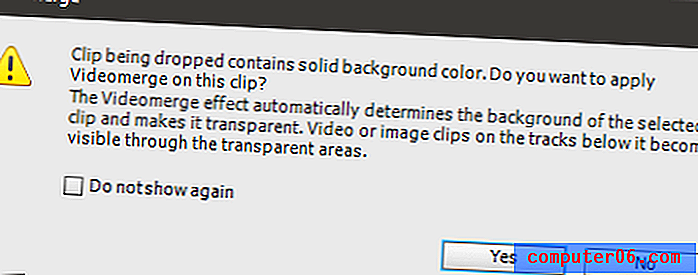
Nicht ganz richtig, Premiere! Ich nehme an, es wurde durch den schwarzen Rand des TV-Ständers ausgetrickst, unter dem Juniper spielt, wie Sie unten sehen können.
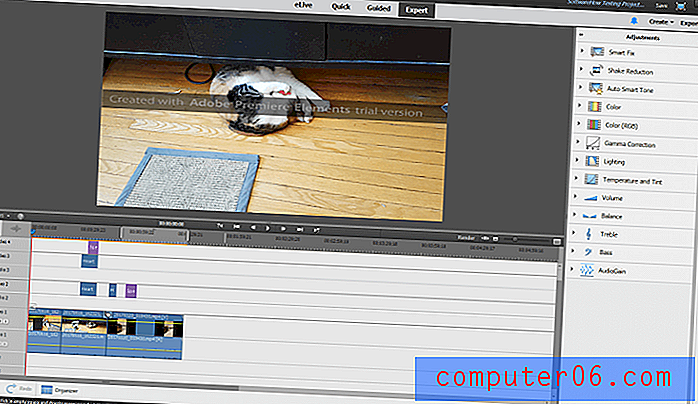
Sobald Ihre Medien importiert sind, ist die Arbeit damit extrem einfach. Importierte Medien werden zu Ihren "Projekt-Assets" hinzugefügt. Dies ist im Wesentlichen eine funktionierende Bibliothek von allem, was Sie in Ihren Film importiert oder verwendet haben. Auf diese Weise können Sie grafische Objekte oder Textsätze in einem bestimmten Stil problemlos wiederverwenden, sodass Sie sie nicht jedes Mal neu erstellen müssen, wenn Sie sie verwenden möchten.
Das Hinzufügen von Effekten, Übergängen und grafischen Überlagerungen ist so einfach wie das Ziehen und Ablegen aus dem entsprechenden Bereich rechts auf den entsprechenden Clip oder Abschnitt der Timeline. Der Abschnitt "Fix" enthält eine Reihe nützlicher Tools, mit denen Sie die verschiedenen Aspekte Ihrer Medienelemente optimieren können. Er ist kontextsensitiv. Wenn Sie einen Movieclip in der Timeline ausgewählt haben, werden Ihnen Werkzeuge zum Anpassen Ihres Videos angezeigt, einschließlich Farbanpassungen, Verwacklungsreduzierung und intelligenten Korrekturen, mit denen Sie Ihr Video automatisch an Kontrast und Beleuchtung anpassen können. Wenn Sie einen Titel oder Text ausgewählt haben, können Sie ihn anpassen und so weiter.
Es gibt auch eine ziemlich große Auswahl an Grafiken, Titeln und Effekten, die Ihrem Film hinzugefügt werden können, und natürlich können Sie Ihre eigenen Grafiken und Titel erstellen, um sie einzuschließen. Das einzige Problem bei diesen ist, dass einige von ihnen im Vergleich zu einigen der in anderen Programmen integrierten Assets etwas hässlich (oder zumindest veraltet, wenn Sie netter sein möchten) sind und für die sie heruntergeladen werden müssen das erste Mal, bevor sie verwendet werden können. Dies hilft, den anfänglichen Programm-Download auf der kleineren Seite zu halten, aber Sie müssen eine Internetverbindung haben, wenn Sie versuchen, sie zum ersten Mal zu verwenden.

Wenn es um die Arbeit mit Audio geht, ist Premiere Elements etwas eingeschränkter als andere Video-Editoren. Es scheint keine Tools oder Optionen zur Rauschunterdrückung zu geben, die für Videos im Freien äußerst nützlich sind, wenn es sogar aus der Ferne windig ist, obwohl Sie grundlegende Korrekturen wie Lautstärkennormalisierung und Equalizer-Anpassungen vornehmen können.
Diejenigen unter Ihnen, die ständig Videos und Fotos aufnehmen, werden sich freuen zu wissen, dass Premiere Elements mit dem Elements Organizer geliefert wird, einer Software, mit der Sie Ihre Medienbibliothek verwalten können. Sie können alle Ihre Inhalte markieren, bewerten und sortieren und schnell jedes Element hinzufügen, das Sie zu Ihrem aktuellen Projekt-Asset benötigen.
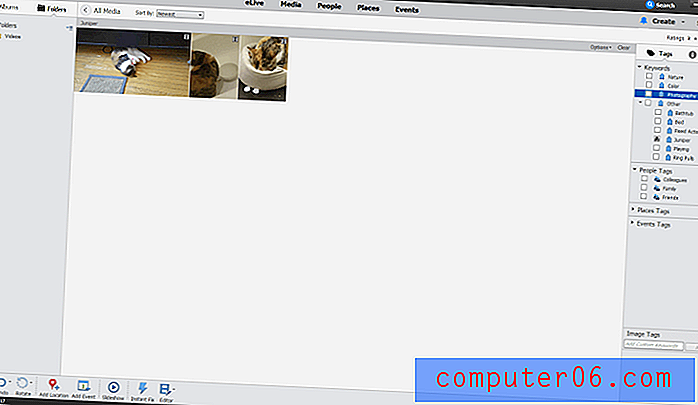
Geführter Modus
Für diejenigen, die mit der Videobearbeitung noch nicht vertraut sind, bietet Premiere Elements eine sehr hilfreiche "Guided" -Methode zum Durcharbeiten der verschiedenen Schritte beim Arbeiten mit Videos.
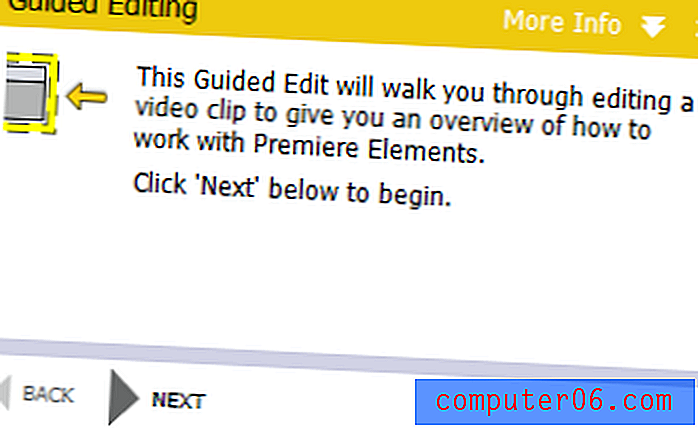
Die Leitfadeninformationen werden oben links auf dem Bildschirm angezeigt, sind jedoch nicht nur Eingabeaufforderungen, sondern auch interaktiv und warten darauf, dass Sie die Schritte ordnungsgemäß ausführen, bevor Sie fortfahren.

Dies ist eine der größten Stärken von Premiere Element - Sie können in weniger als 15 Minuten ohne jegliche Erfahrung Ihre eigenen Videos ohne Hilfe bearbeiten. Sie werden sogar durch den Finalisierungsprozess in den Exportbereich geführt, sodass Ihr Video für die Freigabe oder das Senden an ein beliebiges Gerät bereit ist.
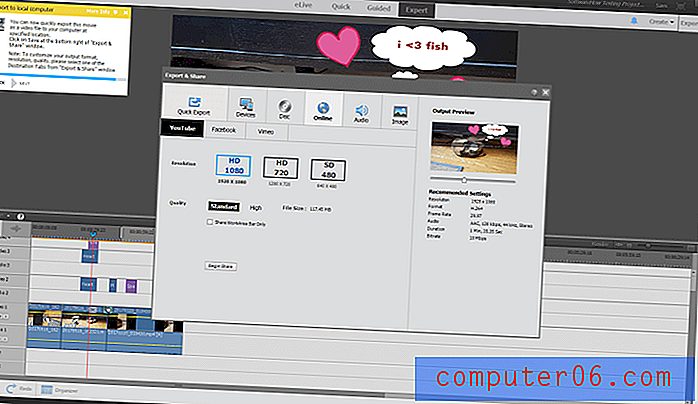
Unterstützte Geräte
Mein erster Versuch, mit dem Videoimporter Videos von meinem Samsung Galaxy S7-Smartphone zu importieren, war ein dramatischer Fehler. Mein Gerät wurde zuerst nicht erkannt. Als ich dann versuchte, die Geräteliste zu aktualisieren, stürzte Premiere Elements ab. Dies geschah wiederholt, was mich zu dem Schluss führte, dass die Geräteunterstützung möglicherweise etwas mehr Arbeit erfordert. Soweit ich das beurteilen kann, ist die Anzahl der unterstützten Geräte extrem gering und keines meiner Mobilgeräte war auf der Liste, aber das sollte immer noch nicht ausreichen, um das Programm vollständig zum Absturz zu bringen.
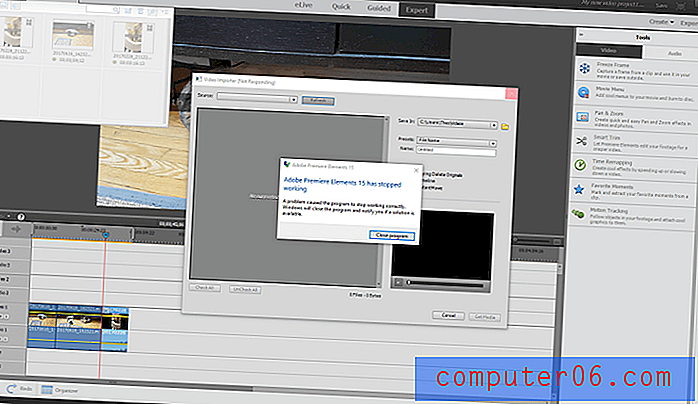
Ich kann die Dateien einfach zuerst von meinem Telefon auf meinen Computer kopieren, aber ich kann nicht verstehen, warum ein so einfacher Vorgang zum Absturz von Premiere Elements führen würde. Die Option zum Importieren von Fotos wurde etwas erweitert, war jedoch nicht effektiver. Es stürzte nicht ab, sondern reagierte einfach nicht mehr auf dem Bildschirm, den Sie unten sehen.
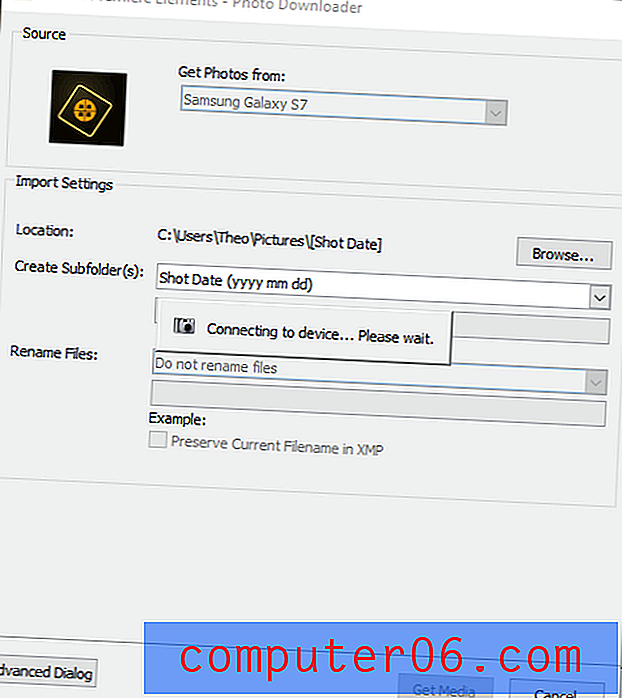
Ich könnte den Ordner meiner S7 direkt öffnen, wenn ich den Standard-Dateibrowser zum Importieren von Fotos und Videos verwende, aber es würde eigentlich nichts importieren, und egal was ich getan habe, es würde immer abstürzen, wenn ich versuche, Videos direkt vom Gerät mit dem zu importieren Assistenten importieren.
Nachdem ich Google und die Online-Hilfe von Adobe durchsucht hatte, machte ich einen Beitrag in den Support-Foren. Zum jetzigen Zeitpunkt gibt es keine Antworten auf die Frage, aber ich werde Sie über den Stand der Dinge auf dem Laufenden halten. Bis dahin können Sie Dateien zuerst auf Ihren Computer kopieren, bevor Sie sie in Ihr Projekt importieren.
Exportieren & Teilen
Die letzte Phase eines kreativen Prozesses besteht darin, ihn in die Welt zu tragen, und Premiere Elements macht es extrem einfach, Ihre Arbeit in das nächste virale Video umzuwandeln. Sie können Schnellexportvoreinstellungen für eine Reihe verschiedener Situationen verwenden, von 4K-Fernsehern über das Brennen einer Blu-Ray bis hin zur Online-Freigabe, oder Sie können Ihre eigenen benutzerdefinierten Voreinstellungen erstellen, wenn Sie spezifischere Anforderungen haben.
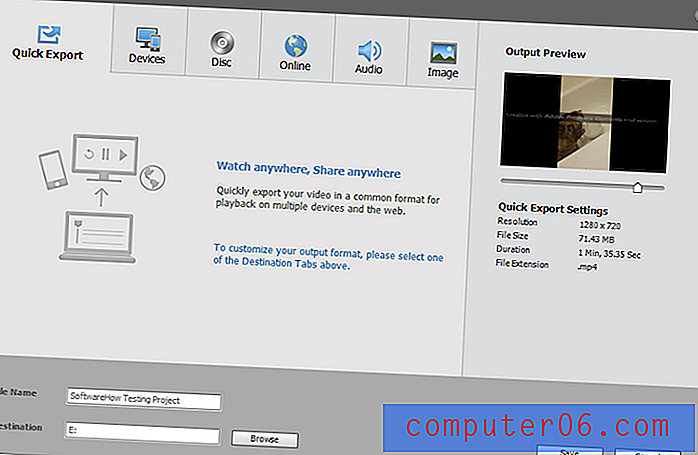
Das Online-Teilen hat einfach und fehlerfrei funktioniert, was eine schöne Abwechslung im Vergleich zu einigen anderen Video-Editoren ist, mit denen ich gearbeitet habe. Einige der Voreinstellungen für soziale Medien sind etwas veraltet, aber als ich den Export & Share-Assistenten zum ersten Mal öffnete, überprüfte Premiere Elements bei Adobe, ob die Voreinstellungen aktuell waren. Hoffentlich werden sie bald einige weitere Optionen enthalten, die die neue 60FPS- und 4K-Unterstützung von Youtube nutzen. Sie können diese Einstellungen jedoch weiterhin exportieren und manuell hochladen.
Die Gründe für meine Bewertungen
Wirksamkeit: 4/5
Das Programm verfügt über fast alle Funktionen, die Sie für die gelegentliche Videobearbeitung benötigen, unabhängig davon, ob Sie Heimvideos oder Inhalte für Ihre Social-Media-Kanäle erstellen. Es ist keine gute Idee, dies für professionelle Videos zu verwenden, es sei denn, Sie arbeiten an relativ einfachen Projekten, zumal die Renderleistung nicht die beste ist. Die Unterstützung für den Import von Medien von Mobilgeräten ist ebenfalls begrenzt, obwohl es möglich ist, Dateien einfach auf Ihren Computer zu kopieren, bevor Sie sie in Ihr Projekt importieren.
Preis: 4/5
99, 99 US-Dollar sind kein völlig unangemessener Preis für einen guten Video-Editor, aber es ist möglich, einen Editor zu erhalten, der den meisten Funktionen von Premiere Elements zu einem niedrigeren Preis entspricht. Alternativ können Sie den gleichen Geldbetrag ausgeben und etwas mit mehr Funktionen und besserer Rendergeschwindigkeit erhalten - solange Sie einen PC verwenden.
Benutzerfreundlichkeit: 5/5
In der Benutzerfreundlichkeit strahlt Premiere Elements wirklich. Wenn Sie noch nie einen Video-Editor verwendet haben, können Sie Videos schneller als erwartet erstellen, bearbeiten und freigeben. Es gibt viele integrierte, geführte Tutorials, mit denen Sie lernen, wie das Programm funktioniert, und die eLive-Funktion bietet zusätzliche Tutorials und Inspirationen, um Ihre Videokreativität zum Leuchten zu bringen.
Unterstützung: 4/5
Premiere Elements hat eine seltsame Supportstruktur, die sehr stark auf den Adobe-Community-Supportforen basiert. Dies kann für Benutzer, die die Vollversion der Software gekauft haben, anders sein, aber ich konnte keine effektive Lösung für das Problem finden, das beim Importieren von Medien von meinem Smartphone aufgetreten ist. Trotzdem ist das Community-Forum normalerweise aktiv und hilfreich, und es gibt eine hervorragende Online-Wissensdatenbank, die eine Reihe häufigerer Support-Probleme beantwortet.
Alternativen zu Premiere Elements
Adobe Premiere Pro (Windows / MacOS)
Wenn Sie nach leistungsstärkeren Bearbeitungsoptionen suchen, sind Sie bei Adobe Premiere Pro genau richtig, dem ursprünglichen Video-Editor von Adobe, der einige Hollywood-Filme zu bieten hat. Es ist definitiv nicht im geringsten benutzerfreundlich, aber das ist der Kompromiss für leistungsfähigere Bearbeitungsoptionen. Es ist nur als monatliches Creative Cloud-Abonnement erhältlich, entweder allein für 19, 99 USD oder als Teil der gesamten Creative Cloud-Suite für 49, 99 USD pro Monat.
Cyberlink PowerDirector (nur Windows)
PowerDirector ist nicht ganz so benutzerfreundlich wie Premiere Elements, bietet jedoch weitere Funktionen wie 360-Grad-Videobearbeitung und H.265-Codec-Unterstützung. Es ist auch einer der schnellsten verfügbaren Renderer. Wenn Sie also viel Videoarbeit machen, können Sie Ihre Produktivität ein wenig steigern. Die Ultra-Version kostet 99, 99 USD und die Ultimate-Version 129, 99 USD. Wir haben PowerDirector hier überprüft.
Wondershare Filmora (Windows / MacOS)
Filmora ist fast so einfach zu bedienen wie Premiere Elements, obwohl es nicht die gleiche integrierte Hilfe bietet. Es verwendet einen attraktiveren modernen Stil für seine grafischen Elemente und Voreinstellungen, hat jedoch einige Probleme bei der Arbeit mit Social-Media-Konten. Es ist auch viel günstiger als diese anderen Optionen für nur 59, 99 USD für eine lebenslange Lizenz. Lesen Sie hier unseren vollständigen Filmora-Bericht.
Fazit
Adobe Premiere Elements ist ein großartiges Programm für Benutzer, die neu in der Welt der Videobearbeitung sind. Es verfügt über hervorragende Einführungs-Tutorials und schrittweise Assistenten zum Erstellen, um Medien schnell in polierte Videos umzuwandeln. Es ist jedoch auch leistungsstark genug, um fast jeden Aspekt Ihrer Videoproduktion anzupassen. Die Geräteunterstützung ist ziemlich begrenzt, aber dieses Problem ist einfach genug, um es zu umgehen, solange Sie problemlos Dateien zwischen Ihren Geräten manuell kopieren können.
Holen Sie sich Adobe Premiere Elements
0/5 (0 Bewertungen)